Table of Contents
はじめに
今日のデジタル時代において、動画ストリーミング・プラットフォームは、あらゆる世代の人々の間でますます人気が高まっている。そのようなプラットフォームの中で、最近話題になっているのがVimeoだ。Vimeoは、ユーザーがオンラインで動画をアップロード、共有、閲覧できるプラットフォームだ。洗練されたデザイン、ユーザーフレンドリーなインターフェイス、幅広い機能で、VimeoはYouTubeや他の動画ストリーミングプラットフォームの手強いライバルとして台頭してきた。Vimeoダークモードはそれをさらに向上させます。この記事では、Vimeoのダークモードとその利点を探ります。
Vimeoとは?
Vimeoのウェブサイトは、ニューヨークに本社を置くアメリカの動画ホスティング、共有、サービスプラットフォームである。Vimeoは、さまざまなデバイスを通じた高解像度ビデオの配信に焦点を当てている。ヴィメオのビジネスモデルは、サービスとしてのソフトウェアである。2004年11月に設立され、YouTubeやDailymotionビデオプラットフォームのライバルであり競合の一つである。
Vimeoダークモードとは?
人気の動画共有プラットフォームであるVimeoには、特に低照度環境において、ユーザーがより快適な視聴体験のために暗い色調に切り替えることができるダークモード機能がない。
しかし、すべてのウェブサイトでこれを機能させる無料のソリューションがある。しかし、独自のVimeoダークモードは、無料で最も人気のあるTurn Off the Lightsブラウザ拡張機能を使用して作成することができます。
また、ダークモード機能は、目の疲れを軽減し、暗い美観を好むユーザーの全体的な視聴体験を向上させるのに役立つ。
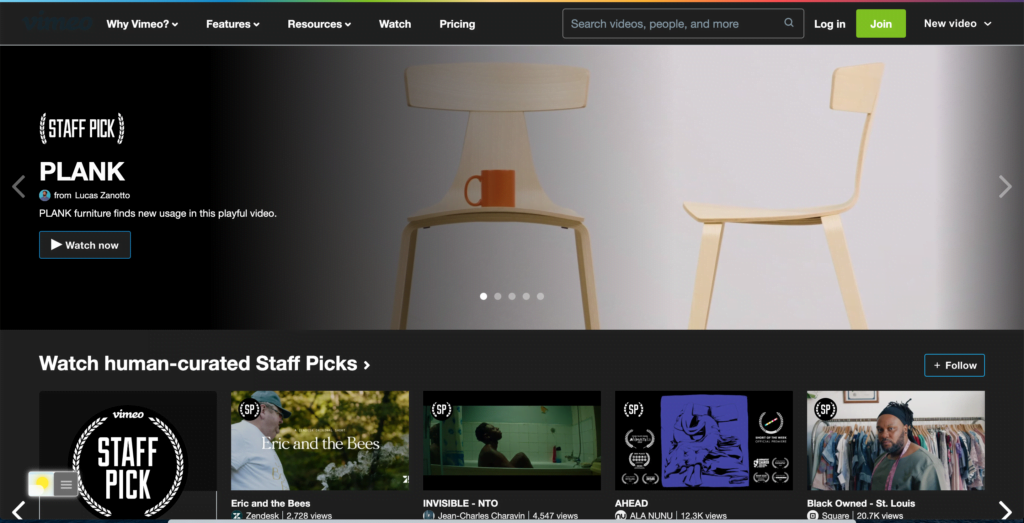
Vimeoダークモードの長所:
- 低照度環境での視認性が向上。
- 明るい画面が疲れると感じるユーザーの眼精疲労を軽減。
- ダークな配色を好むユーザーにとって、審美的に好ましい。
- 他の一般的なダークモードインターフェースとの整合性。
Vimeoダークモードの欠点:
- 誰もがダークな美学を好むとは限らない。
- ダークモードは、明るい環境では画面が白っぽく見えるため、あまり効果的ではないかもしれない。
- ダークモードでは、異なるUI要素を区別するのが難しくなるユーザーもいるかもしれない。
- 古いデバイスやダークモードに対応していないブラウザではご利用いただけない場合があります。
Vimeoのダークモードを有効にするには?
Vimeoのダークモードを有効にするのは簡単なプロセスです。以下の簡単な手順で簡単にダークモードオプションに切り替えることができます:
- Vimeoアカウントにログインしてください。
- 画面右上のプロフィールアイコンをクリックしてください。
- ドロップダウンメニューから「設定」を選択します。
- 一般」セクションまでスクロールダウンする。
- 右下の丸いアイコンを右に切り替えて有効にする。
- Vimeoのページを更新すると、ダークモードが有効になります。
注:ダークモードは、ビデオのアップロード、編集、プライベート受信者ページでのみ使用できます。通常の動画ページにはありません。しかし、簡単で無料の解決策があります。それはTurn Off the Lightsブラウザ拡張機能です。
無料のブラウザ拡張機能でVimeoダークモードを有効にする
通常のデスクトップ・インターネット・ユーザーなら、お気に入りのウェブ・ブラウザでこのVimeo Night Modeバージョンを入手することもできる。Turn Off the Lights Browserエクステンションのナイトモードオプションを使用してください。ウェブブラウザでこの無料ソリューションを有効にする方法については、以下の手順に従ってください:
- Turn Off the Lightsブラウザ拡張機能をダウンロードする
- 灰色のランプボタンを右クリックし、メニュー項目から「オプション」を選択します。
- 消灯オプション」ページが表示されるので、「ナイトモード」タブを選択します。
- そして、ここでナイト スイッチまたは長押し機能を有効にし、現在のウェブページでナイトモードを有効にする。
さらに、あなたはウェブサイトの背景、テキスト、ハイパーリンクの色をカスタマイズすることができます。そのため、あなたのナイトテーマ・スタイルに合わせることができます。
サイトへのアクセス(Vimeoダークモードのみ)
Turn Off the Lightsブラウザ拡張機能は、あなたのプライバシーを真剣に考え、Vimeoウェブサイトのみを許可するようにこのブラウザ拡張機能を設定します。この機能を有効にする手順は以下の通りです。
- chrome://extensionsページを開き、Turn Off the Lightsを検索する。
- 詳細」ボタンをクリックすると、このChrome拡張機能の詳細情報が表示されます。
- サイト・アクセス」セクションを検索し、メニュー項目「特定のサイトで」の選択ボックスをクリックする。
- 新しいポップアップパネルが表示されるので、テキストボックス“https://www.vimeo.com “に次のURLを入力する。
- 完了したら、青いAddボタンをクリックしてこのパネルを閉じます。
そのため、Vimeoダークモードのウェブサイトは、このウェブサイトのURLでのみ機能し、他のすべてのウェブサイトでは機能しません。例えば、YouTube、Dailymotion、Amazonショッピング、インターネットバンキングなどのウェブサイトだ。
結論
Vimeoのダークモードについての質問の答えになれば幸いです:
- Vimeoデスクトップのダークモードを有効にする
- Vimeo Blackを作るには?
- Vimeoにダークモードはありますか?
- Vimeoのダークモードを有効にするには?
Vimeoをダークモードにするのに便利だと思ったら、Facebookでリンクをシェアしたり、Twitterでリンクをシェアしてください。家族や友人、同僚にこの便利な無料ツールを知ってもらうことができます。
よくあるご質問
Vimeoのダークモードはすべてのデバイスで利用できますか?
いいえ、Vimeoのダークモードはデスクトップ、ラップトップ、モバイルデバイス向けではありません。しかし、無料でオープンソースのTurn Off the Lightsブラウザ拡張機能の助けを借りて、ナイトモード機能を有効にすることができます。これにより、どのウェブサイトもあなた専用のダークモードウェブサイトバージョンに変換される。
Vimeoのダークモードオプションをカスタマイズできますか?
Vimeoのアップロードページのダークモードは、現時点ではカスタマイズできません。ユーザーができるのは、このオプションを有効または無効にすることだけです。
Vimeoのダークモードを有効にすると、ビデオの画質に影響しますか?
いいえ、Vimeoのダークモードを有効にしても、ビデオの画質には何の影響もありません。
ブラウザ拡張機能「Turn Off the Lights」でVimeoのダークモードを有効にするには?
Turn Off the Lightsブラウザ拡張機能を使ってVimeoダークモードを有効にするには、以下の簡単な手順に従ってください:
ステップ1:ブラウザにTurn Off the Lightsブラウザ拡張機能をインストールする。
ステップ2: グレーのランプボタンを右クリックし、メニューから “オプション “を選択します。
ステップ3:「ナイトモード」タブに移動し、最初のチェックボックスを有効にする。
ステップ4:vimeoウェブサイトを開き、Nigthスイッチの左下をクリックする。
ステップ5: ページ全体がダークモードバージョンに変換され、ダークモードでビデオを楽しむことができます。
ブラウザ拡張機能「Turn Off the Lights」でダークモードオプションをカスタマイズできますか?
はい、Turn Off the Lightsブラウザ拡張機能では、ユーザーがダークモードオプションをカスタマイズすることができます。ユーザーはダークモードオプションの不透明度、色、その他の設定を自分好みに調整できます。
Turn Off the Lightsブラウザ拡張機能は無料ですか?
Turn Off the Lightsブラウザ拡張機能は無料でダウンロードして使用できます。Turn Off the Lightsブラウザ拡張機能はオープンソースプロジェクトであり、Google Chrome、Firefox、Opera、Safari、Maxthon、Vivaldi、Brave、Yandex、Microsoft Edgeなどのすべてのウェブブラウザでご利用いただけます。
Turn Off the Lightsブラウザ拡張機能は安全に使用できますか?
はい、Turn Off the Lightsブラウザ拡張機能は安全に使用できます。個人データを収集したり、ユーザーの行動を追跡することはありません。
Did you find technical, factual or grammatical errors on the Turn Off the Lights website?
You can report a technical problem using the Turn Off the Lights online technical error feedback form.